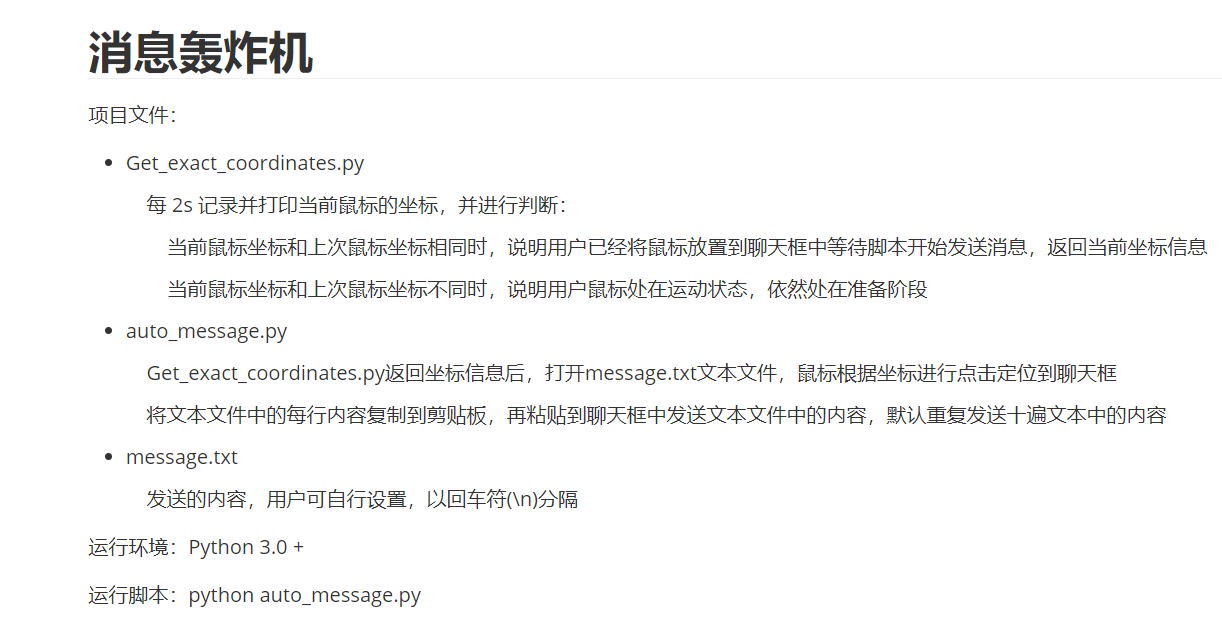- 解放双手,让电脑来帮我们自动发一些我们想要发的消息,挺省力的,比如说我们想恶搞好朋友,那么我们就可以用脚本来实现自动复制、粘贴和发送文字的功能,从而解放我们自己,不用亲自在电脑上反复干这个
Ctrl C/Ctrl V这个累活儿。 还可以把定时多长时间后发送指定内容,这下子就不用坐在电脑前面到点了发弹幕了。
第一步:获取聊天窗口位置
在我们发消息之前,得需要知道聊天窗口的位置在哪,即鼠标停留在哪里才能定位到聊天窗口的输入界面,也就是鼠标的x和y坐标是多少。 ```python import os import time import pyautogui as pag
try: while True: print(“Press Ctrl-C to stop”) x, y = pag.position() positionStr = “(“ + str(x).rjust(4) + “,” + str(y).rjust(4) + “)” print(positionStr) time.sleep(0.2) os.system(‘cls’) except KeyboardInterrupt: print(‘end…’)
- 只要程序运行起来之后,每当我们移动鼠标,鼠标的x和y值就会自动发生改变并打印出来,我们只需要把聊天窗口调出来,把鼠标定位到聊天的窗口的输入位置就能获取到此时的x和y值。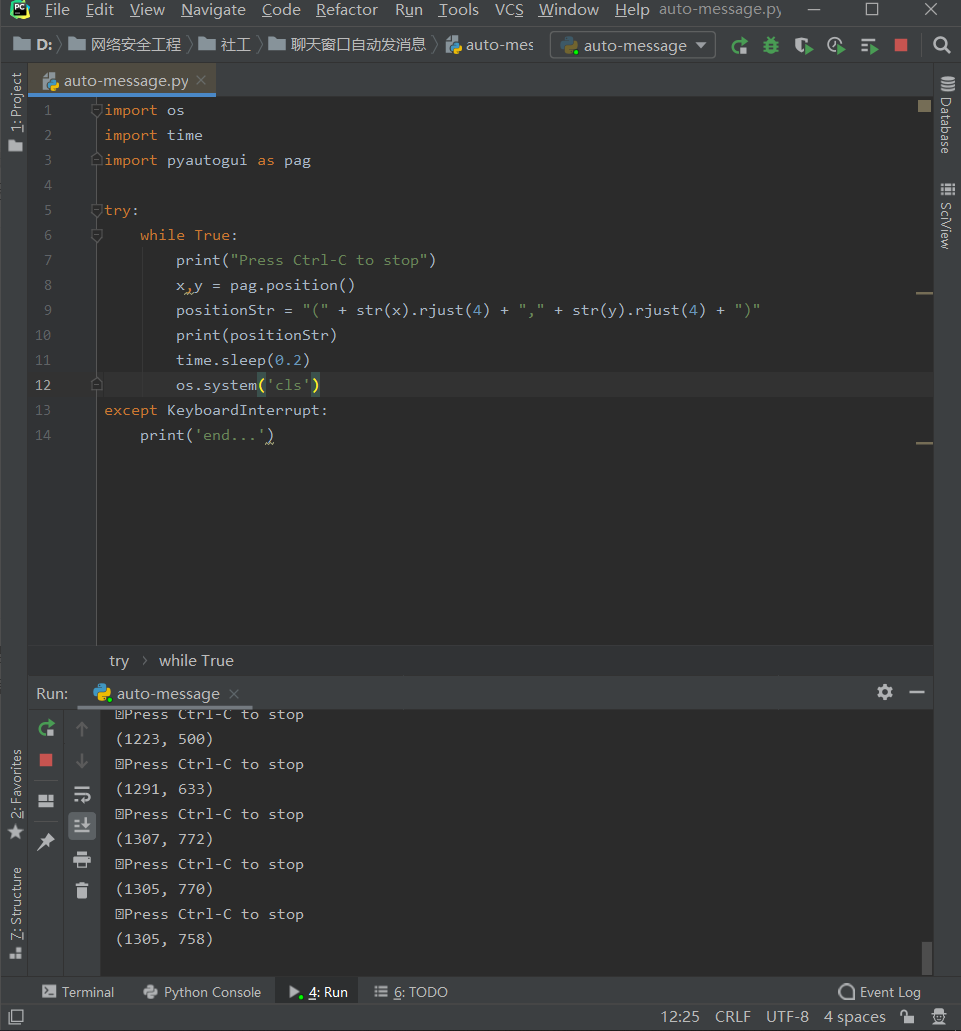<a name="FFGmS"></a># 第二步:实现自动发送消息```pythonimport timeimport pyautoguiimport pyperclipcontent = """我爱你"""for line in list(content.split("\n"))*10:#发送10次文本if line:pyautogui.click(801, 730) #鼠标点击并定位到聊天窗口pyperclip.copy(line) #复制该行pyautogui.hotkey("ctrl","v") #粘贴,mac电脑则把ctrl换成commandpyautogui.typewrite("\n") #发送time.sleep(0.1) #每次发完间隔0.1s